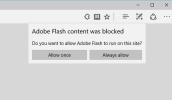كيفية إضافة وتبديل المستخدمين في نظام ويندوز الفرعي لينكس
يعتبر Windows 10 جادًا جدًا في جلب Linux إلى قاعدة مستخدميه. سيأتي Come September و Windows 10 لإضافة الدعم لمختلف توزيعات Linux. حصل نظام Windows الفرعي الحالي لنظام التشغيل Linux على تحديث مع Creators Update. إذا كنت بالفعل الترقية إلى تحديث المبدعين، يجب تحديث نظام Windows الفرعي لنظام التشغيل Linux الإصدار. عند تمكين WSL لأول مرة في Windows 10 ، تقوم بإنشاء حساب مستخدم. هذا الحساب الوحيد هو الحساب الافتراضي. عندما تفتح WSL ، تفتح في هذا الحساب. يمكنك إضافة المزيد من الحسابات إلى WSL وتغيير الحساب الافتراضي. من الواضح أنه لا يوجد واجهة مستخدم رسومية لإضافة وتبديل المستخدمين في نظام Windows الفرعي لنظام Linux. تحتاج إلى استخدام أمر في shell bash لإضافة المستخدمين وتبديلهم في نظام Windows الفرعي لنظام Linux ، وتغيير المستخدم الافتراضي.
إضافة مستخدم جديد
لإضافة مستخدم جديد ، افتح Ubuntu على Windows 10. أدخل الأمر التالي ؛
sudo adduser mynewuser

ستحتاج إلى إدخال كلمة المرور لمستخدم Linux الحالي لإنشاء مستخدم جديد. عندما يتم إنشاء المستخدم الجديد ، يمكنك إدخال اسم وكلمة مرور للمستخدم.

تغير المستخدم
للتبديل بين المستخدمين ، أدخل الأمر التالي ؛
اسم المستخدم سو
استبدل "اسم المستخدم" باسم المستخدم للمستخدم الذي تريد التبديل إليه.

تغيير المستخدم الافتراضي
تحتاج إلى القيام بذلك عن طريق موجه الأوامر. هناك سيناريوهان عندما يتعلق الأمر بتغيير المستخدم الافتراضي. لديك مستخدم حالي تريد تعيينه كمستخدم افتراضي جديد أو تريد إنشاء مستخدم جديد وتعيينه كمستخدم افتراضي.
لتعيين مستخدم موجود كمستخدم افتراضي ، أدخل الأمر التالي ؛
اسم مستخدم LxRun.exe / setdefaultuser
استبدل "اسم المستخدم" بالمستخدم الذي تريد تعيينه كافتراضي. إذا كان المستخدم غير موجود ، فسيقوم هذا الأمر بإنشاء مستخدم جديد وتعيينه كمستخدم افتراضي.
تغيير كلمة المرور لمستخدم
يمكنك أيضًا تغيير كلمة المرور للمستخدم إذا أردت ذلك. الأمر بسيط للغاية. افتح Bash في Windows 10. قم بالتبديل إلى المستخدم الذي تريد تغيير كلمة المرور له (انظر أعلاه). أدخل الأمر التالي لتغيير كلمة المرور ؛
كلمة المرور
سيُطلب منك إدخال كلمة المرور الحالية قبل أن تتمكن من تغييرها. إذا نسيت كلمة المرور الحالية ، فلن تتمكن من تعيين كلمة مرور جديدة. ليس هناك الكثير من الرجوع إليك في هذا الأمر ، لذا كن حذرًا بشأن كلمات المرور التي عينتها. لا تجعلها سهلة للغاية ولكن اجعلها شيئًا يمكنك تذكره.
بحث
المشاركات الاخيرة
كيفية مشاهدة محتوى Netflix التفاعلي على Windows 10 و Mac
العام الماضي، أعلنت Netflix أنها ستصدر محتوى تفاعليًا. في ذلك الوقت...
يتحكم مدير العمليات في Bill2 في كل جانب من جوانب تشغيل التطبيقات
مدير عمليات Bill2 أتمتة إدارة النظام والمستخدم وعمليات التقارب من خ...
قم بإلغاء حظر محتوى Adobe Flash في المتصفح (FIX لمتصفح Chrome و Edge و Firefox)
إذا سئمت من محاولة فتح المحتوى في متصفحك فقط للحصول على رسالة خطأ ت...